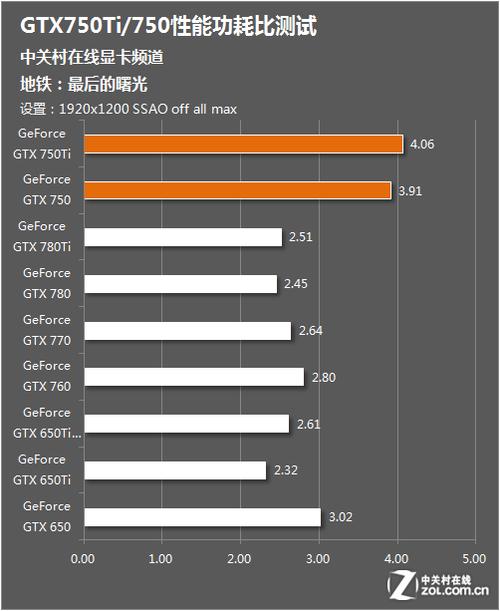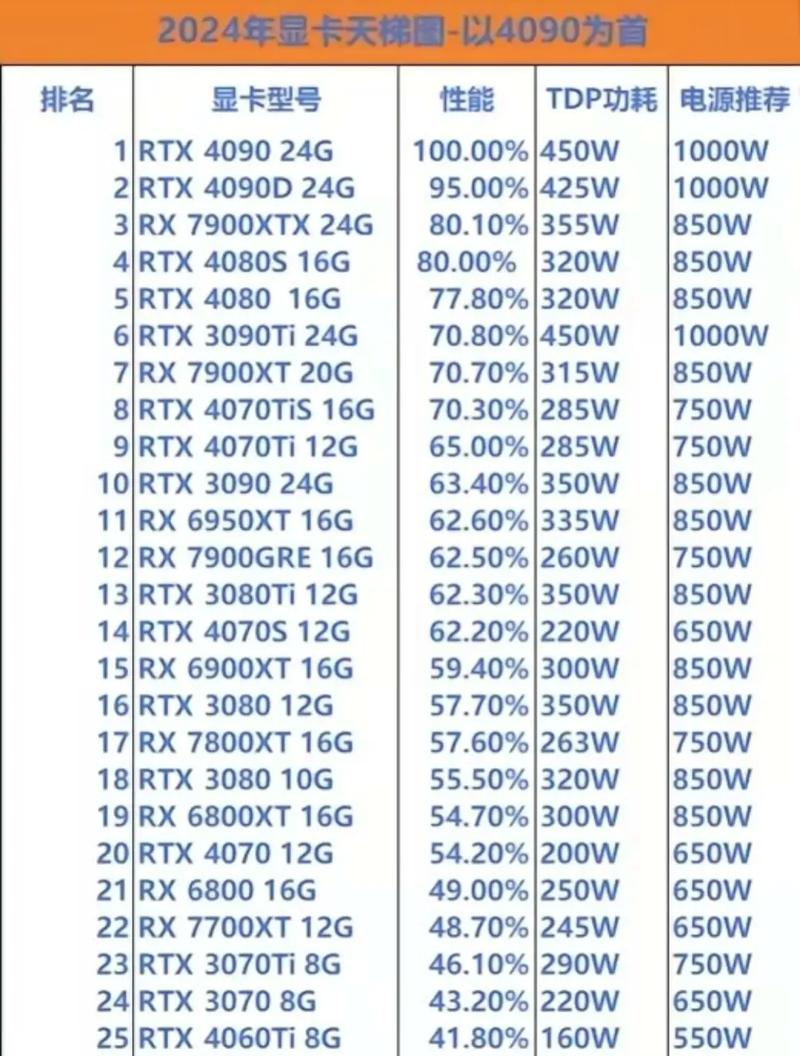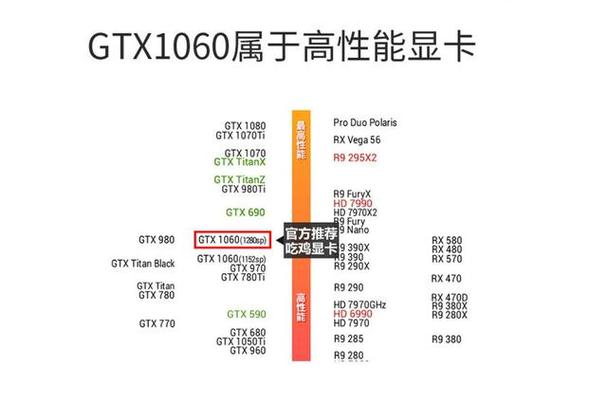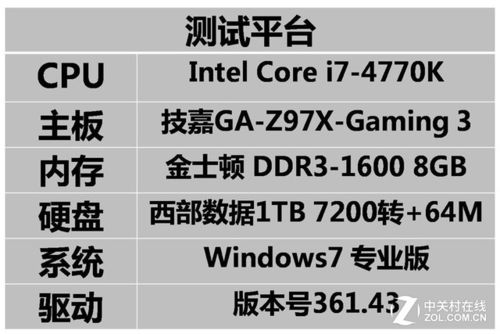GTX系列显卡的清洗工作主要是针对电脑硬件中的这部分进行清洁与保养,这样做可以增加其使用年限,并确保其运行效率。接下来,我将详细介绍有关GTX清洗的几个重要细节。
清洗原因

在使用GTX显卡的长时间过程中,显卡会因静电作用吸附大量灰尘。这些灰尘会在显卡的散热片、风扇和电路板上积累,进而影响散热效果。散热效果不佳会导致显卡温度迅速升高,进而引起性能降低,出现卡顿、花屏等问题。此外,过多的灰尘还可能引发短路故障,干扰显卡的正常运作,因此定期清洁显卡显得尤为重要。
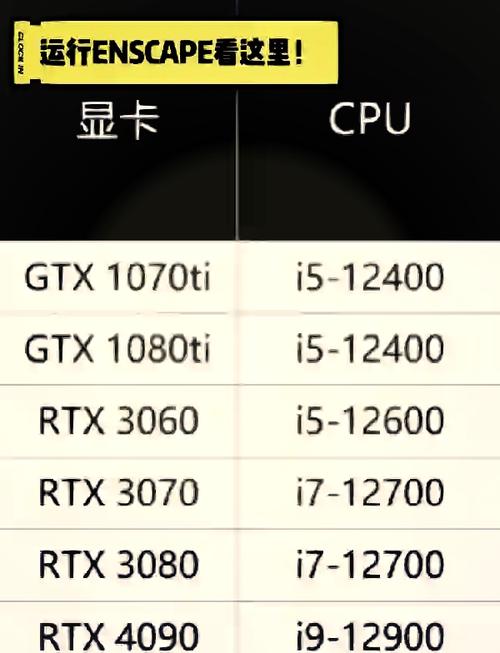
使用显卡一段时间后,你可能会察觉到,在运行大型游戏或专业软件时,电脑的风扇噪音明显增加。这主要是因为风扇运转受到了灰尘的干扰,导致它必须提高转速才能有效散热。在这种高负荷的工作状态下,显卡的性能会受到影响,同时也有可能缩短其使用寿命。
准备工作

在清洁 GTX 显卡之前,必须准备好相应的工具。螺丝刀是必须的,需要根据显卡上的螺丝类型挑选合适的刀头,以保证拆卸过程能够顺利进行。可以选择软毛刷,用它轻轻扫除显卡表面的灰尘,以防刮伤显卡的部件。气吹可以吹出狭小缝隙中的灰尘。另外,还需要准备显卡专用的清洁剂,应选用适合电子设备的清洁剂。
擦拭显卡时,应选用不易脱纤维的布料。同时,确保有一个整洁且宽敞的操作空间,最好使用防静电的垫子。在动手之前,记得消除身上的静电,可以通过接触接地金属物体来实现,以免静电对显卡的精密部件造成损害。
拆卸显卡

必须先确认电脑已经完全关闭,并且电源插头已被拔掉。然后,打开机箱的侧面板,寻找显卡的位置。使用螺丝刀,将固定显卡的螺丝拧松,这些螺丝通常位于显卡的后部或者与机箱侧面连接的地方。松开螺丝后,小心地将显卡从插槽中取出,注意在拔出时要保持垂直和平稳,避免晃动,以免损坏插槽或显卡的金手指。

请将显卡上连接的线缆拆除。若是带有外接电源接口的显卡,需谨慎地断开电源线。移除显卡后,将其放置在事先准备好的工作区域。确保显卡的背面朝上,以便为接下来的散热片和风扇的拆卸工作做好准备。
具体清洗
用毛刷顺着显卡表面轻轻扫过,电路板和元件周围的灰尘便能轻松清除。散热片的每一片鳍片间的灰尘也要仔细擦拭。接着,用气吹将难以刷到的细小灰尘和角落的灰尘吹走。对于难以去除的污垢,先用气吹吹散,再用毛刷进行清理。
将适量的显卡清洁剂均匀喷洒在毛刷上,然后对显卡进行细致的清洁处理。注意不要将清洁剂直接喷至显卡本体,以免流入内部元件导致损坏。使用清洁布轻轻擦拭已清洁的区域,同时将污垢和残留的清洁剂一并去除,确保显卡表面保持干净和整洁。
烘干与安装
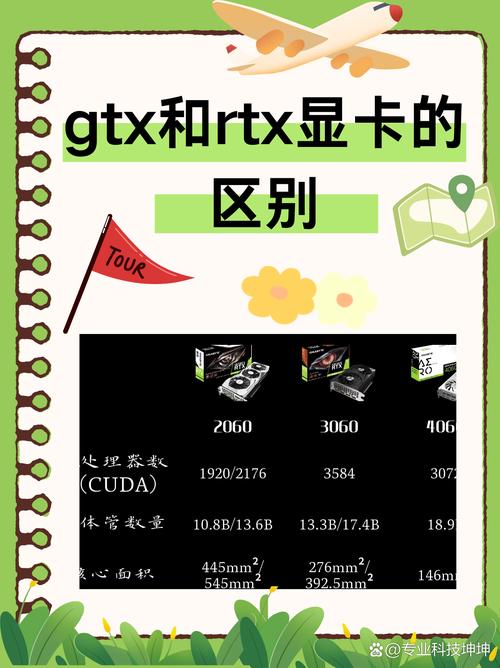
擦净显卡表面水分,用干净的布料拭去。随后,将其置于空气流通的环境中,让其自然风干。切勿使用吹风机等工具进行快速干燥,因为高温可能会损害显卡的部件。通常情况下,自然风干需要数小时,务必留意显卡完全干燥,确保无水分残留。

安装过程中,需按照拆卸的反向步骤进行。首先,将散热片和风扇重新固定在显卡上,拧螺丝时需注意力度,以免造成损坏。然后,将显卡稳妥地插入原插槽。接着,连接好相应的线和电源,并拧紧固定螺丝。最后,将机箱侧板重新装回。
注意事项
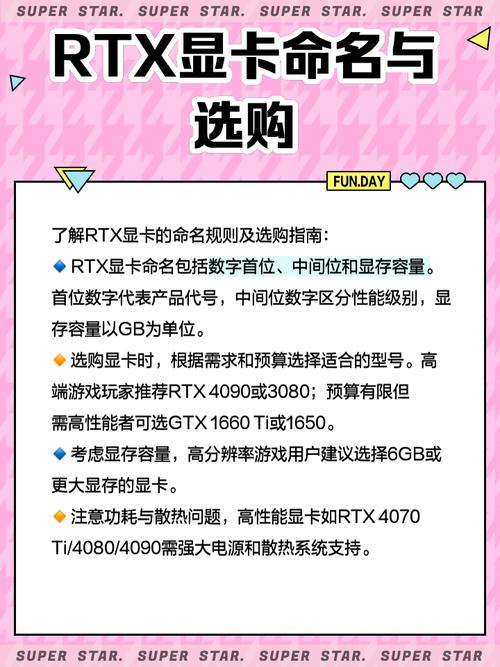
清洗时必须小心谨慎,确保显卡不受损伤。不要随意触碰显卡的部件和金手指,因为手上的油渍和污垢可能损害其功能。清洁剂要适量使用,过多可能导致短路。若缺乏经验,建议先查阅教程或咨询专业人士。
开机前清洗完毕,需仔细核对各连接线是否稳固,螺丝是否都已拧紧。若在清洗时察觉到显卡部件有损坏迹象,请勿自行尝试修理,宜将设备送至专业维修点进行维修处理。
在进行 GTX 显卡清洗时,请问您大约多久会对显卡进行一次清洁保养?别忘了点赞并转发这篇文章。